 打印本文
打印本文  关闭窗口
关闭窗口 如何安装天网试用版
天网防火墙个人版系统环境要求:
软件环境:
Microsoft Windows 98
Microsoft Windows ME
Microsoft Windows NT(SP6)
Microsoft Windows 2000 professional
Microsoft Windows XP
硬件环境:
PC兼容计算机或Intel x86的微处理器
至少64MB RAM,建议96M(配合操作系统软件之最低需求)
至少8MB硬盘空间,建议16M
1.双击已经 下载 好的安装程序,出现如下图所示的安装界面:
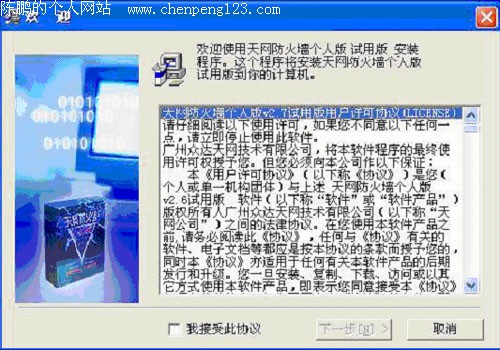
2.在出现的如上图所示的授权协议后,请仔细阅读协议,如果你同意协议中的所有条款,请选择“我接受此协议”,并单击下一步继续安装。如果你对协议有任何异议可以单击取消,安装程序将会关闭。必须接受授权协议才可以继续安装天网防火墙。
如果同意协议,单击下一步将会出现如下选择安装的文件夹的界面:
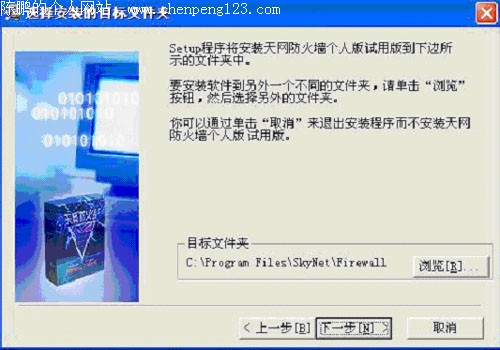
3.继续点击下一步出现如下图所示的选择“开始”菜单文件夹,用于程序的快捷方式
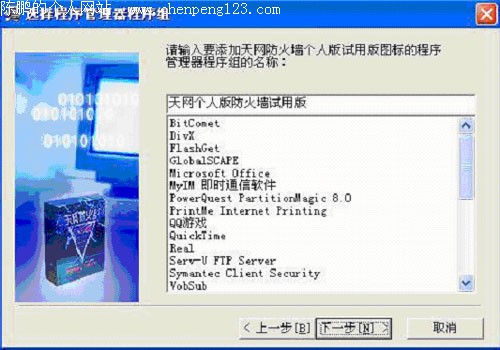
4.点击下一步出现如下图所示的正在复制文件的界面,此时是软件正在安装,请用户耐心等待。

5.文件复制基本完成后,系统会自动弹出如下图所示的“设置向导”,为了方便大家更好的使用天网防火墙,请仔细设置。
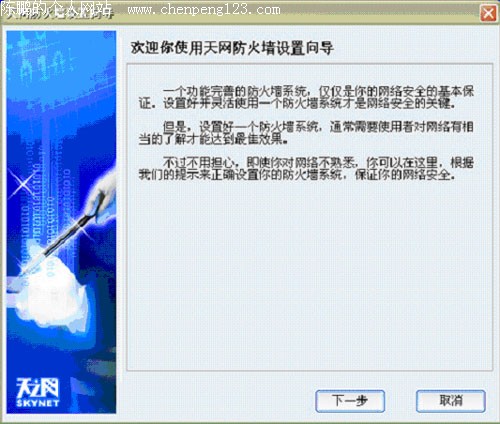
6.单击下一步出现如下图所示的“安全级别设置”。为了保证您能够正常上网并免受他人的恶意攻击,一般情况下,我们建议大多数用户和新用户选择中等安全级别,对于熟悉天网防火墙设置的用户可以选择自定义级别。
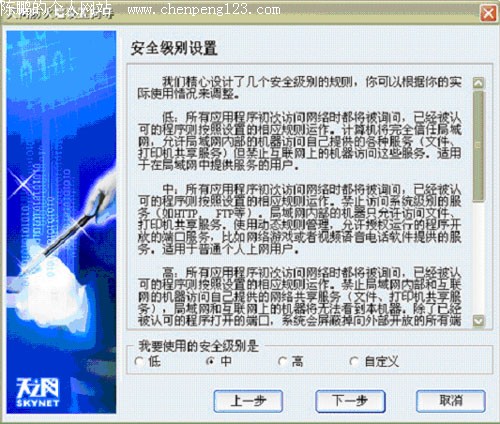
7.单击下一步可以看见如下图所示的“局域网信息设置”,软件将会自动检测你的IP地址,并记录下来,同时我们也建议您勾选“开机的时候自动启动防火墙”这一选项,以保证您的电脑随时都受到我们的保护。
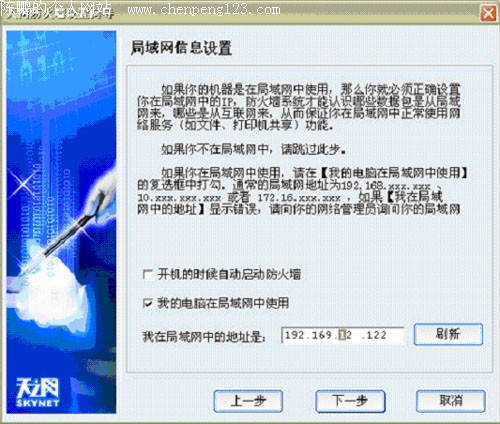
8.单击下一步进入“常用应用程序设置”,对于大多数用户和新用户建议使用默认选项。
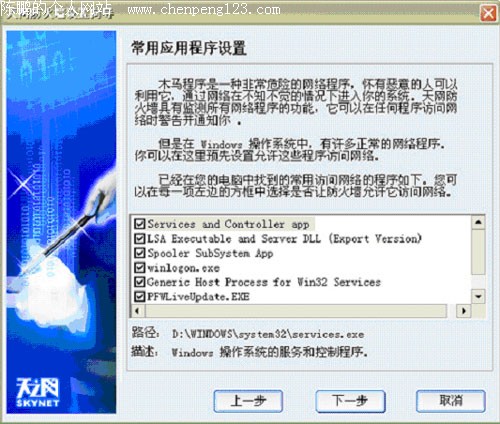
9.单击下一步,至此天网防火墙的基本设置已经完成,单击“结束”完成安装过程。
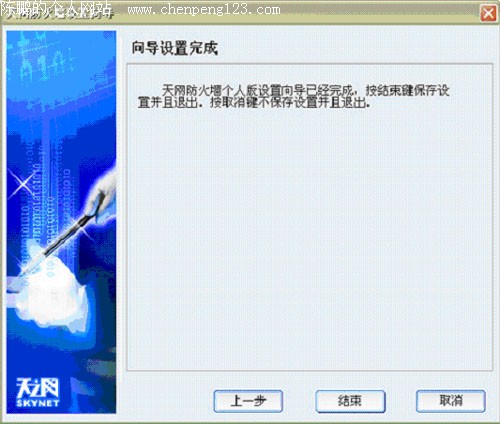
10.请保存好正在进行的其他工作,单击完成,计算机将重新启动使防火墙生效。

 打印本文
打印本文  关闭窗口
关闭窗口